
- •Министерство образования рф
- •Факультет автоматики и вычислительной техники
- •Редактор е.Г.Козвонина
- •Заказ № Тираж 50 Бесплатно Текст напечатан с оригинал-макета, предоставленного составителем
- •Основы работы с Mathcad
- •1. Начало работы в среде Mathcad
- •2. Меню Mathcad
- •Панели инструментов Mathcad
- •Лабораторная работа 1 Приёмы работы с системой MathCad
- •Ввод формул
- •Ввод текста
- •Форматирование формул и текста
- •4. Работа с матрицами
- •5. Задание к лабораторной работе
- •5.1. Простые вычисления с использованием программы MathCad
- •5.2. Физические вычисления с использованием единиц измерения
- •5.3. Векторы и матрицы
- •6. Контрольные вопросы
-
Панели инструментов Mathcad
В окне Mathcad обычно располагаются три кнопочные панели инструментов.
Верхняя – панель Toolbar (Панель инструментов), большая часть кнопок которой стандартные для Windows-приложений кнопки работы с файлами и текстом. Большинство кнопок этой панели дублируют меню File и Edit.
Средняя – панель Format Bar (Панель форматирования), содержащая кнопки выбора шрифтов, стиля (полужирный, наклонный, с подчеркиванием), а также кнопки форматирования текста на странице (выравнивание по левому краю, центрирование и выравнивание по правому краю).
Нижняя – Math Palette (Математическая палитра), каждая кнопка которой открывает дополнительную панель, содержащую кнопки операций с математическими объектами определенного класса. Это наиболее часто используемая панель, поскольку именно здесь расположены кнопки вычислительных операций и операций конструирования вычислительных процедур. Панель математических инструментов содержит восемь кнопок, каждая из которых открывает дополнительную панель математических операций.
К![]()
 нопка
- Arithmetic Palette (Калькулятор)
открывает панель простейших вычислений
(рис.2).
нопка
- Arithmetic Palette (Калькулятор)
открывает панель простейших вычислений
(рис.2).
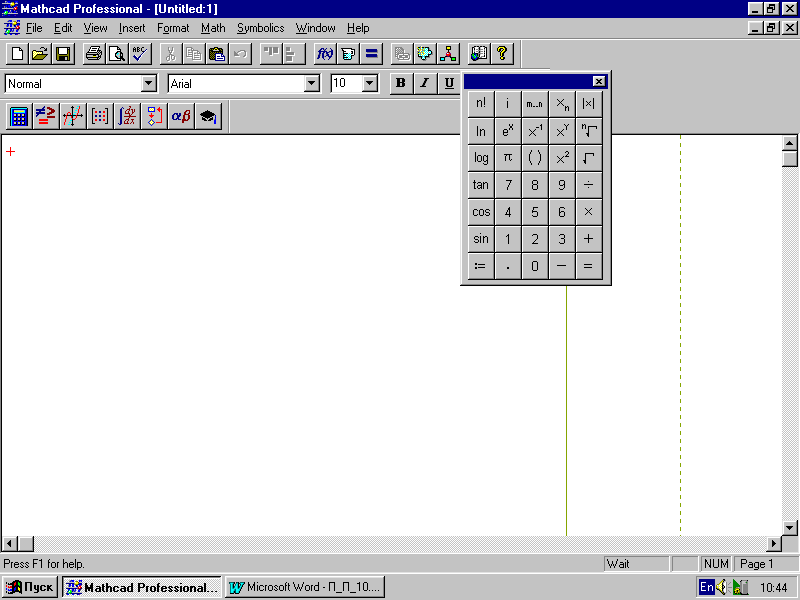

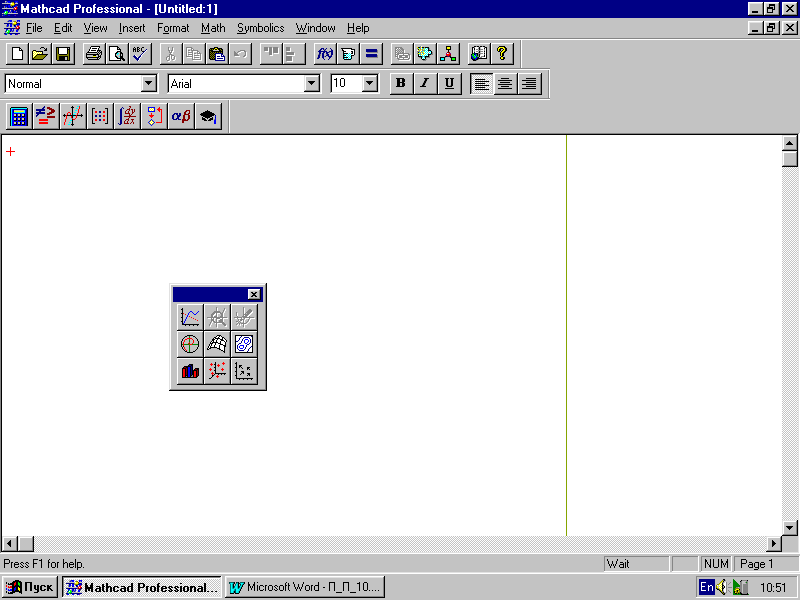
Рис.2.
Панель калькулятора Рис.3.
Панель отношений Рис.
4. Панель графиков
Щ![]() елчком
по кнопке этой панели в рабочий документ
вставляется имя функции, символ, цифра
или знак операции с помеченными для
ввода позициями:
елчком
по кнопке этой панели в рабочий документ
вставляется имя функции, символ, цифра
или знак операции с помеченными для
ввода позициями:
![]()
К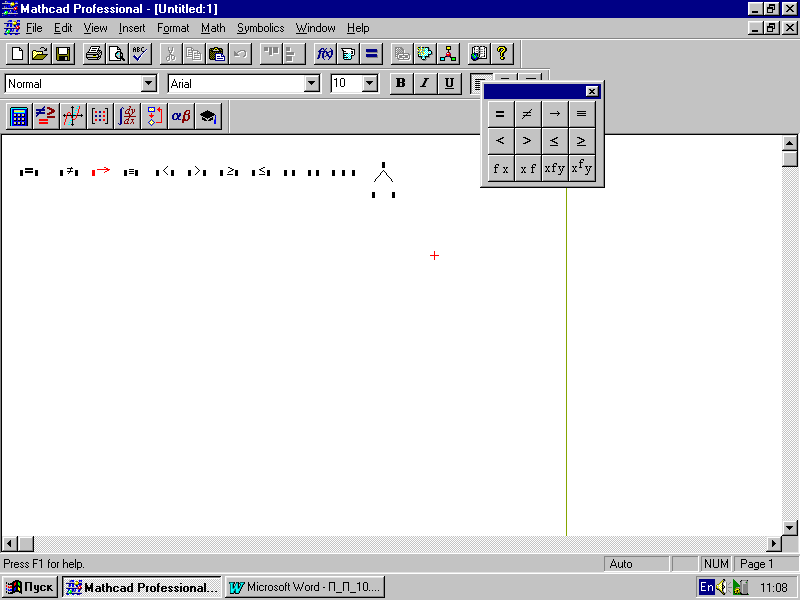 нопка
– Evaluation and Boolean Palette
(Панель равенств и отношений)
открывает панель, изображенную на рис.
3. Щелчком по кнопкам этой
панели в рабочий документ вставляются
соответствующие знаки отношений:
нопка
– Evaluation and Boolean Palette
(Панель равенств и отношений)
открывает панель, изображенную на рис.
3. Щелчком по кнопкам этой
панели в рабочий документ вставляются
соответствующие знаки отношений:
![]()
Кнопка - Graf Palette (Панель графиков) открывает панель, изображенную на рис.4. Щелчком по кнопке этой панели в рабочий документ вставляется поле графика соответствующего типа.
![]()
Кнопка - Vector and Matrix Palette (Панель векторных и матричных операций) открывает панель, изображенную на рис. 5.
![]()
Кнопка - Calculus Palette (Панель операций математического анализа) открывает панель, изображенную на рис. 6.
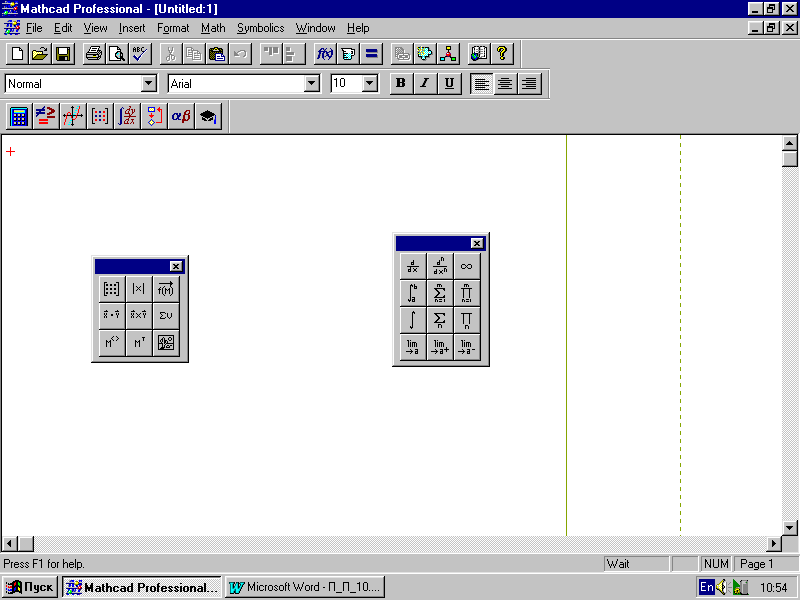
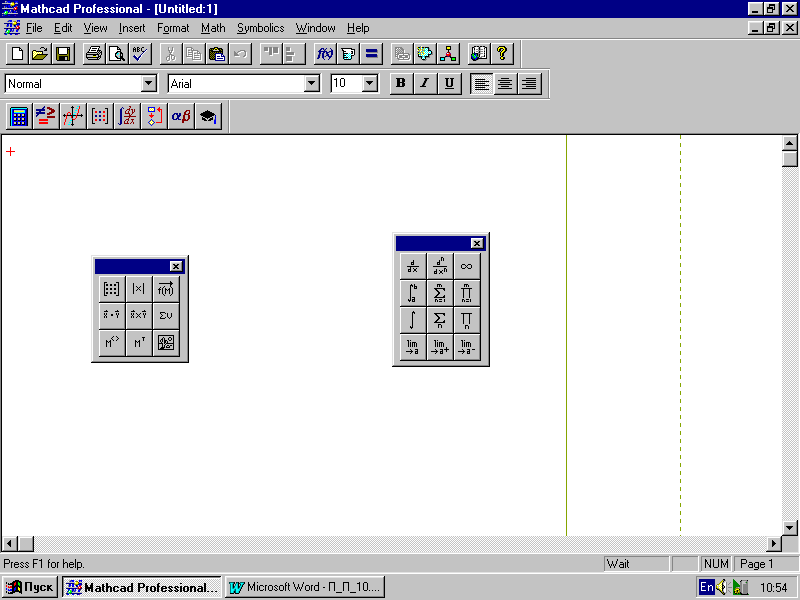
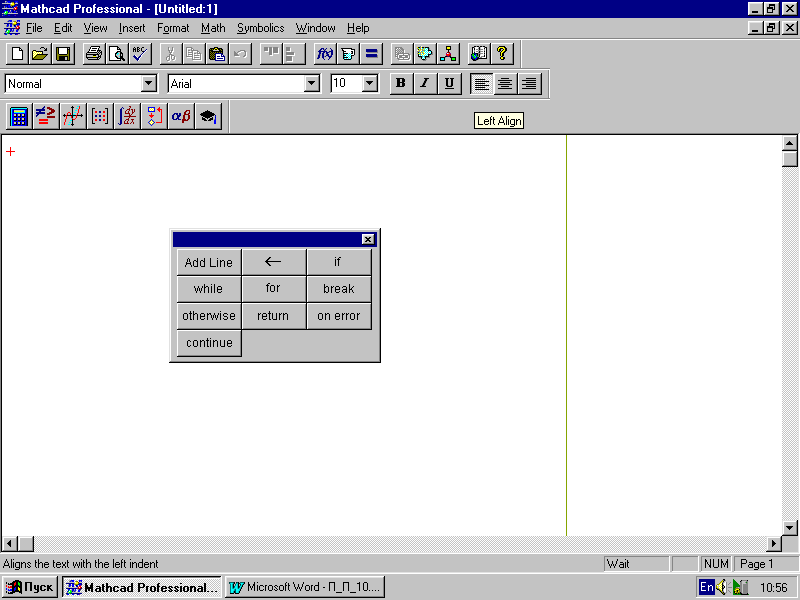
Рис. 5. Панель
матричных операций Рис.
6. Панель операций математического
анализа Рис. 7. Панель
программирования
![]()
Кнопка - Programming Palette (Панель программирования) открывает панель, представленную на рис.7. Щелчком по кнопкам этой панели в рабочий документ вставляется соответствующая программная конструкция.
![]()
К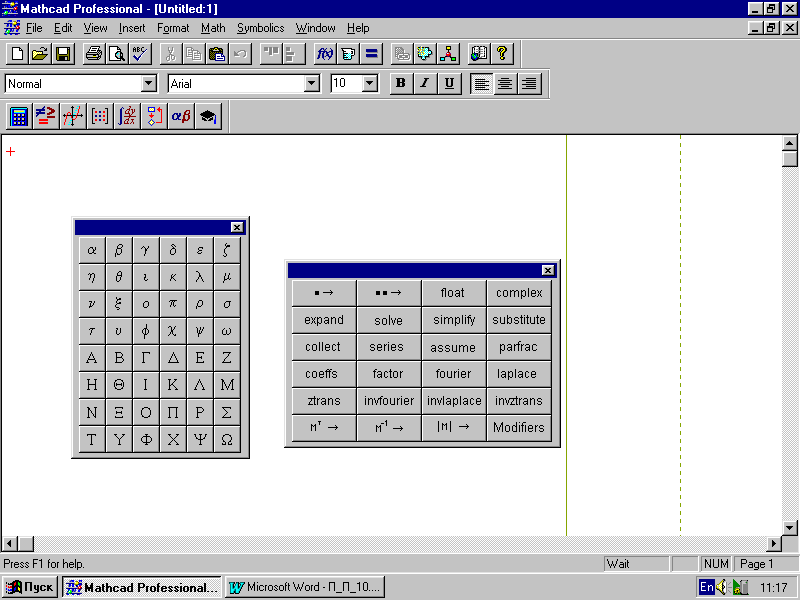 нопка
- Greek
Symbol Palette
(Панель
греческих букв) открывает панель,
изображенную на рис.8. Щелчком по кнопке
с соответствующим символом вставляем
его в нужное место рабочего документа.
нопка
- Greek
Symbol Palette
(Панель
греческих букв) открывает панель,
изображенную на рис.8. Щелчком по кнопке
с соответствующим символом вставляем
его в нужное место рабочего документа.
Рис.8.
Панель греческих букв Рис.9.
Панель ключевых слов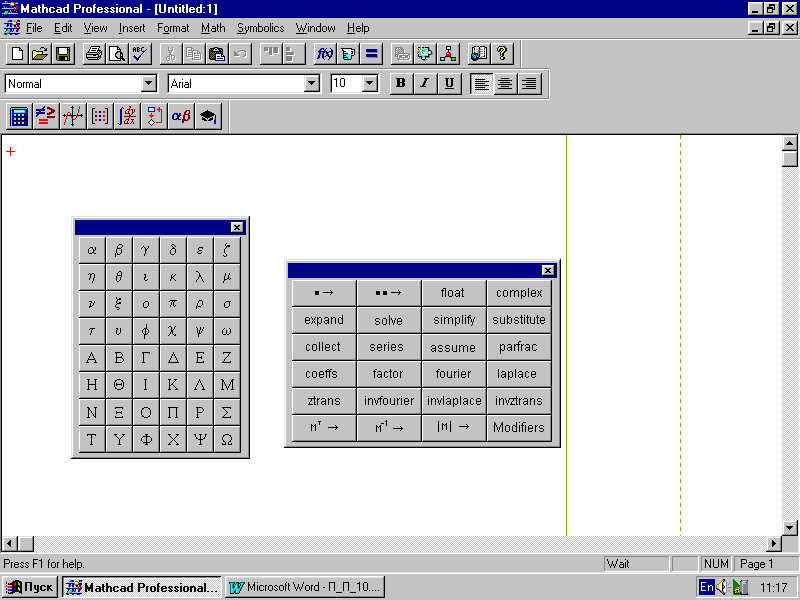
![]()
Кнопка - Symbolic Keyword Palette (Ключевые слова символьных вычислений) открывает панель, изображенную на рис. 9. Кнопки панели дублируют соответствующие пункты меню символьных операций. Щелчком по кнопке в рабочий документ вставляется ключевое слово с помеченными позициями для ввода данных.
